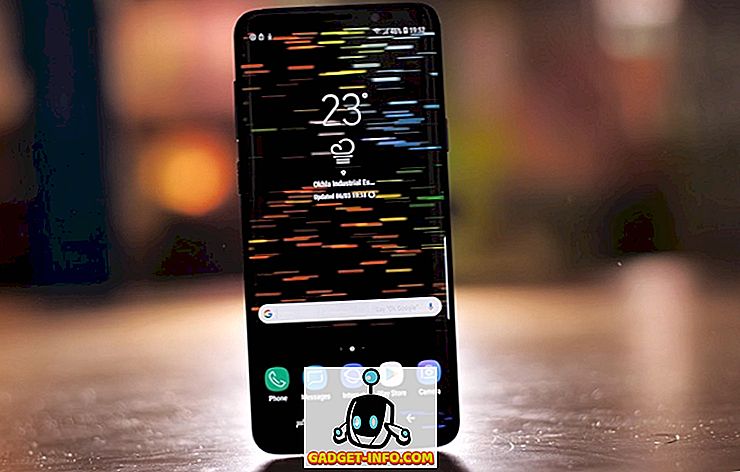Всеки файл в Windows има разширение като част от името на файла, като .txt, .doc и др. Тези разширения се използват за идентифициране на програмата по подразбиране, с която да отворите този файл, когато кликнете два пъти върху файла.
Можете да зададете или да промените тези асоциации на файлови типове в Windows 7. В Windows XP тази възможност е достъпна в Опции за папки . Въпреки това, той бе премахнат от това място в Windows 7. Сега той е наличен като Задаване на програми по подразбиране в инструмента по подразбиране за програми, наличен в контролния панел на Windows 7.

Можете също да щракнете с десен бутон върху файла, чиято асоциация искате да промените, и да изберете Свойства от изскачащото меню. След това кликнете върху бутона Промяна в раздела Общи .

В диалоговия прозорец " Отвори с " можете да изберете програма от списъците на препоръчваните програми или други програми. Можете също да изберете персонализирана програма с помощта на бутона Преглед .
ЗАБЕЛЕЖКА: По подразбиране програмата, която изберете в този диалогов прозорец, винаги ще се използва за отваряне на други файлове от същия тип като избрания файл. Винаги използвайте избраната програма, за да отворите този вид файл, не може да бъде отметнато.

Ако случайно свържете тип на файл с конкретна програма и искате да премахнете тази асоциация и да се върнете към използването на глобалната асоциация по подразбиране за този тип файл, инструментът Задаване на програми по подразбиране не осигурява лесен графичен метод за това. Намерихме безплатен инструмент, наречен Unassociate Types, който ви позволява лесно да премахнете асоциация на тип файл в Windows 7.
ЗАБЕЛЕЖКА: Unassociate File Types изисква администраторски права да работят правилно.
Изтеглете неасоциирани типове файлове от
//www.winhelponline.com/blog/unassociate-file-types-windows-7-vista/
Неизползваните типове файлове също работят в Windows Vista. В този пост показваме примери от Windows 7.
Помощната програма не изисква инсталация. Просто разархивирайте изтегления файл и кликнете два пъти върху файла Unassoc.exe, за да стартирате помощната програма.

Кликнете върху Да в диалоговия прозорец Управление на потребителските акаунти, който се показва.

В основния прозорец Unassociate Types File ("Несъвместим тип файлове ") изберете желаното файлово разширение от списъка Тип на файлове . За да премахнете потребителската асоциация, специфична за потребителя, за избрания тип файл кликнете върху бутона Премахване на асоциация на файлове (Потребител) . Това променя програмата по подразбиране, използвана за отваряне на файла, когато кликнете два пъти върху файл от този тип.
ЗАБЕЛЕЖКА: Бутонът Изтриване на асоциация на файлове (Потребител) не е достъпен, докато не изберете файлово разширение от списъка Типове файлове .

След като щракнете върху бутона Премахване на асоциация на файлове (Потребител), се показва диалогов прозорец, който ви казва, че асоциацията на персонализирания файл е премахната от системния регистър. След като премахнете асоциация от тип на файла, инструментът Unassociate File Types (Windows без типове файлове), Windows ще използва настройките по подразбиране за глобална файлова асоциация за този тип файл.

За да затворите инструмента Unassociate File Types, щракнете върху бутона X в горния десен ъгъл на диалоговия прозорец.

Можете да използвате бутона Изтриване на тип файл, за да премахнете напълно типа на файла от системния регистър. Бъдете внимателни, когато избирате да използвате тази опция, защото тя премахва както специфичните за потребителя, така и глобалните асоциации за избрания тип файл. Опитайте се да не използвате тази опция за обикновени типове файлове, като .txt и .doc, и да я използвате пестеливо като цяло.
Ако сте добавили или променили файлови асоциации, като използвате инструментите на Windows, докато инструментът Unassociate File Types е бил отворен, щракнете върху бутона Опресни списъка, за да опресните списъка с наличните типове файлове . Наслади се!